戴尔U盘重装系统步骤win10
- 分类:Win10 教程 回答于: 2022年08月12日 09:00:45
有小伙伴的戴尔电脑win10系统用久后出现了问题,想要使用u盘重装系统win10修复戴尔电脑,自己又不清楚戴尔怎么用u盘重装系统win10,下面就给大家展示一个简单的戴尔U盘重装系统步骤win10。
工具/原料:
系统版本:windows10专业版
品牌型号:戴尔XPS 13
软件版本:咔咔装机一键重装系统V2290
方法/步骤:
1、进入官网下载并安装咔咔装机一键重装系统工具到电脑上,双击打开它,插入空白u盘,选择制作u盘模式点击开始制作。

2、选择需要安装的win10系统,点击开始制作启动盘。

3、制作过程会清除U盘的文件,备份完成后点击确定。

4、软件将会自动制作U盘启动以及将下载系统和备份的资料导入到U盘里面,等待启动盘制作提示完成。
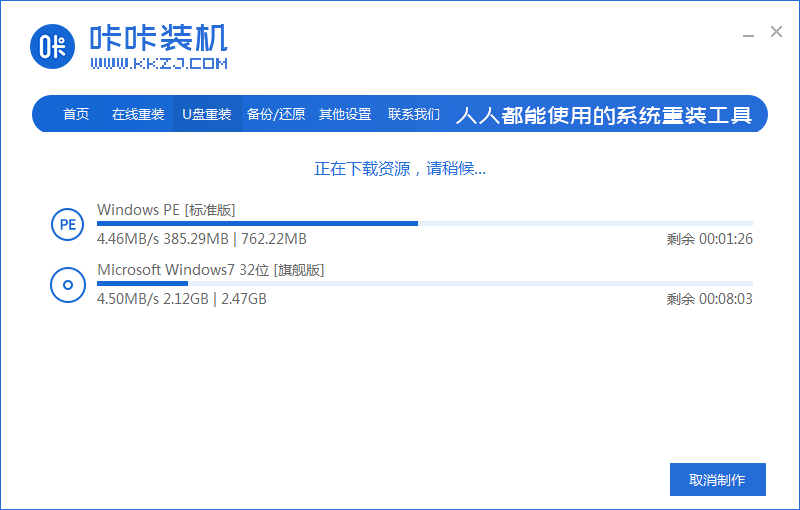
5、之后我们需要重启电脑。

6、将u盘插入需要重装的戴尔电脑,开机快速断续的按热键进入快速启动菜单,选择u盘启动项回车。
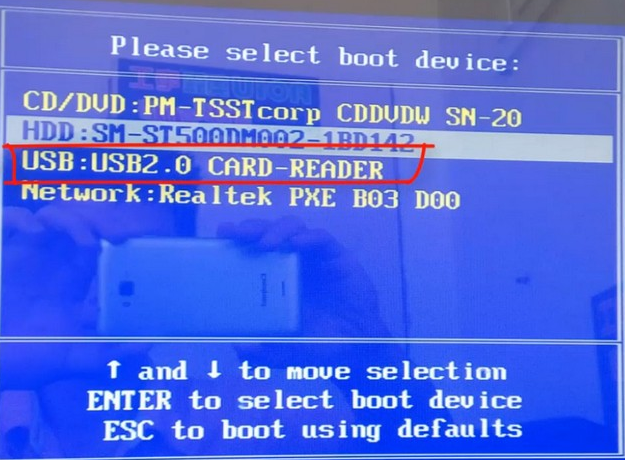
7、进入pe选择界面,选择01项pe系统进入。
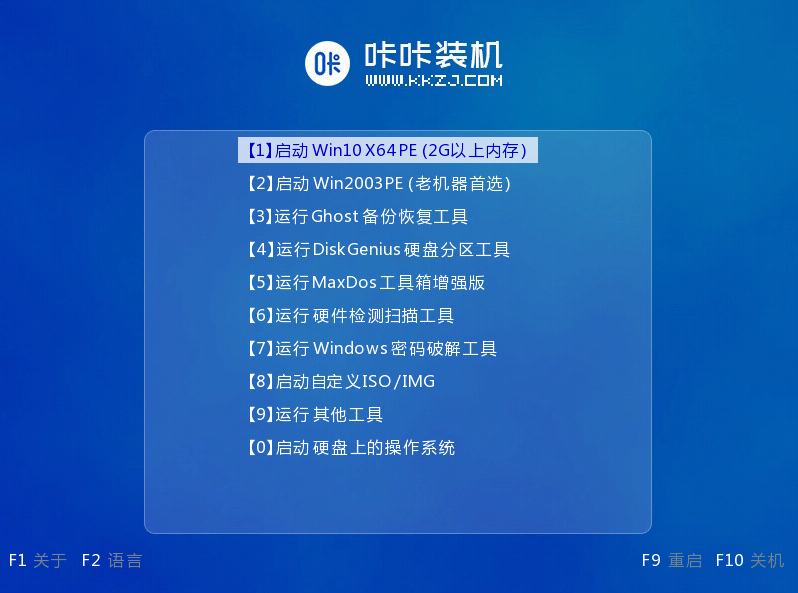
8、选择需要安装的win10系统点击安装到电脑c盘上,点击“立即安装”。安装完成后,拔掉u盘,点击立即重启。
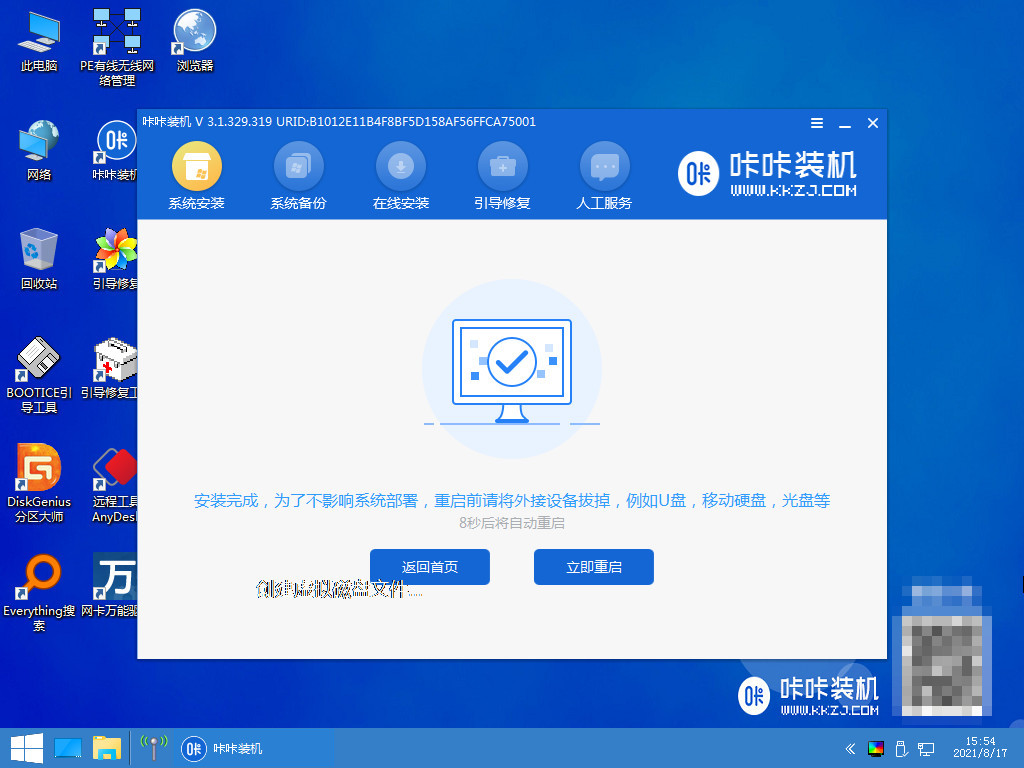
9、耐心等待进入到win10系统桌面即表示安装成功。

总结:
1、打开咔咔装机,插入U盘选择系统制作U盘启动盘;
2、将U盘插入需要重装的电脑,开机设置U盘启动;
3、选择进入pe系统安装;
4、安装完成,拔出U盘重启进入win10系统桌面。
 有用
38
有用
38


 小白系统
小白系统


 1000
1000 1000
1000 1000
1000 1000
1000 1000
1000 1000
1000 1000
1000 1000
1000 1000
1000 1000
1000猜您喜欢
- Win10重装系统教程:简单易懂的操作指南..2024/01/10
- 重装Win10保留文件:简单操作指南..2024/03/18
- Win10没有恢复选项时如何重置系统的方..2024/08/14
- win10安装office提示1907错误怎么解决..2021/04/13
- Win10配置要求:满足系统硬件需求的最佳..2024/03/29
- win10系统安装win7教程图解2022/02/19
相关推荐
- 解答苹果电脑怎么装双系统..2019/01/14
- 笔记本电脑重装window10系统的教程..2021/11/20
- Win10自己装系统教程2024/02/02
- Win10版本区别2024/01/25
- Win10没有恢复选项时如何重置系统的方..2024/08/14
- 电脑win11安装后win10会清除数据吗..2022/11/23




















 关注微信公众号
关注微信公众号





